Effacer les métadonnées d'une image
Lorsque vous prenez une photographie avec un appareil numérique (APN ou téléphone), certaines données relatives à la prise de vue sont stockées dans le fichier image. Si certaines de ces données ne prêtent pas à conséquence et sont même intéressantes d’un point de vue photographique (vitesse, ouverture du diaphragme, sensibilité …), d’autres peuvent être plus problématiques pour la sécurité de l’auteur⋅rice de la prise de vues. Cela concerne par exemple :
- la marque et le modèle de l’appareil ;
- la date de prise de vues ;
- les coordonnées GPS de l’endroit où la photo a été prise ;
- le nom de l’auteur⋅rice de la photo ;
- etc.
Aussi, lorsque l’on partage une photo sensible, il peut être plus prudent d’en effacer les métadonnées.
Nous allons pour cela utiliser le logiciel de traitement d’images GIMP 4 (the GNU Image Manipulation Program), qui a le bon goût d’être libre et disponible pour de nombreux systèmes d’exploitation (GNU/Linux, Windows, Mac OS X …).
Après avoir téléchargé et installé le logiciel, ouvrir la photo concernée (qui dans la suite sera supposée au format JPEG/JPG) à l’aide de celui-ci. Vous pouvez alors visualiser les métadonnées à l’aide du menu Image :
On obtient alors quelque chose de ce genre :

Nous allons simplement enregistrer une copie de cette image (Fichier -> Exporter sous ..., mais en en supprimant les métadonnées (vous pouvez d’ailleurs en profiter pour ajuster le taux de compression de l’image afin de réduire son poids):
Vérifier que les cases « Enregistrer les données Exif », « Enregistrer les données XMP » et « Enregistrer les données IPTC » sont décochées :
Enfin, cliquer sur « Exporter », et c’est fini !
En fait, le nouveau fichier obtenu contient encore quelques métadonnées, mais celles-ci sont purement techniques (longueur, largeur de l’image …). Si toutefois vous estimez qu’elles sont trop « parlantes », il vous reste la possibilité de faire une capture d’écran de votre image (et en vérifier les métadonnées …).



Pas de commentaires